教你windows启动管理器怎么进bios
分类:windows7教程 发布时间:2020-09-17 11:00:00
有时候电脑出现的一些问题需要进入到bios界面去设置修复,那么就有好学的小伙伴问要如何进入bios中,今天小编就来和大家讲讲bios应该如何进入。
1、首先在打开的电脑上,点击开始菜单。
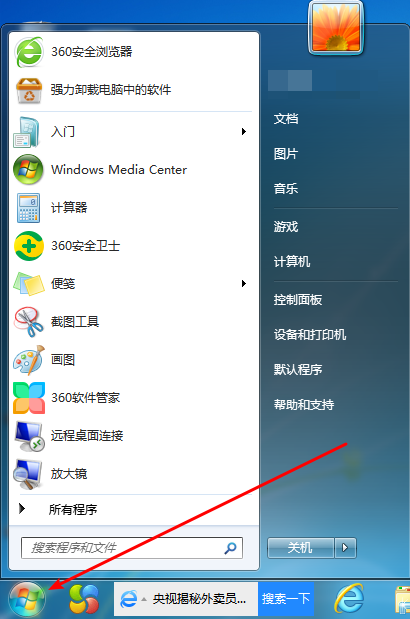
2、接着点击箭头选择重新启动。
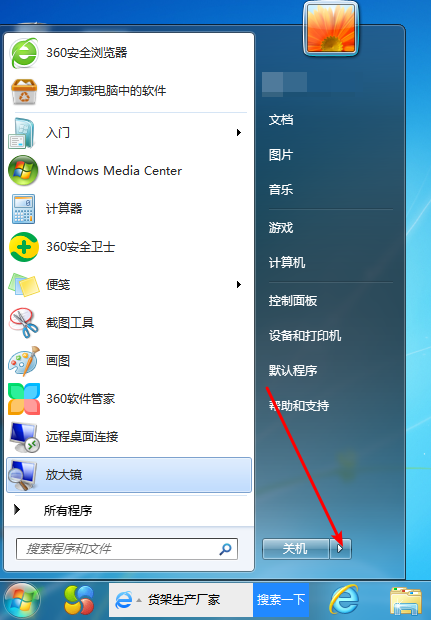
3、然后在启动的过程不停按住F2键。(电脑不同可能快捷键也不同,一般在关机黑屏的那一瞬间屏幕下方有提示快捷键,跟着参考即可)
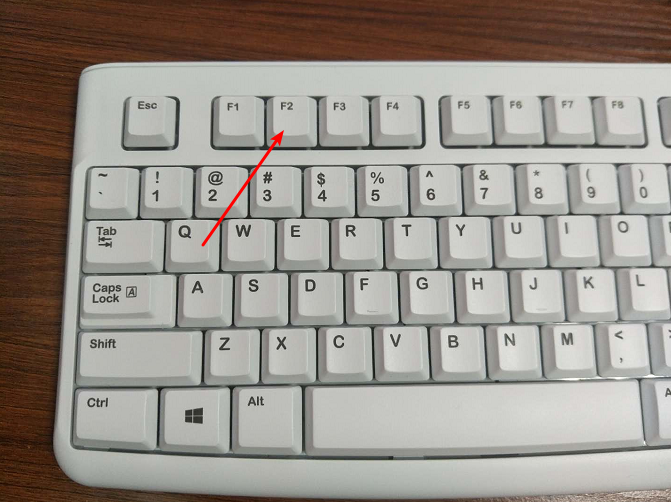
4、最后即可进入到bios界面中。
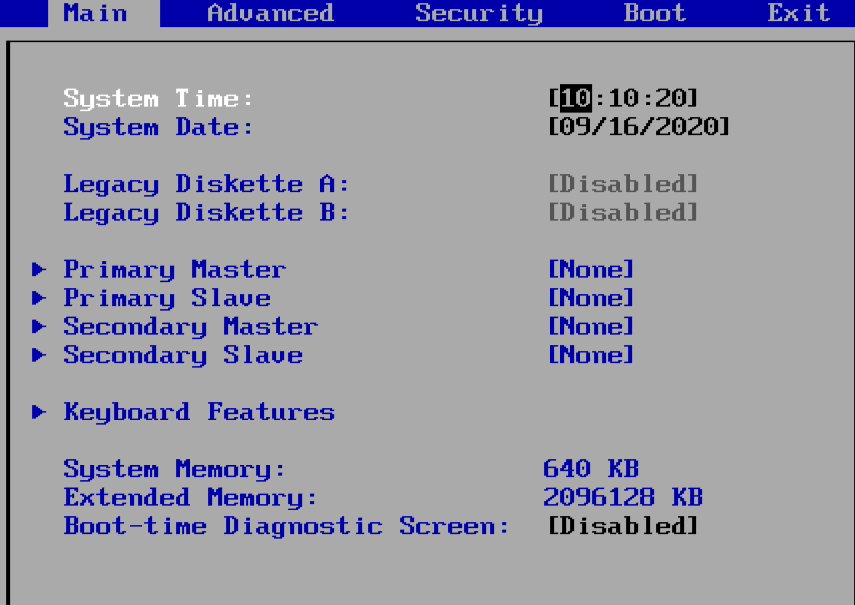
以上就是关于windows启动管理器怎么进bios的操作过程啦,其实只需要在重启的时候按住快捷键即可进入,不过这里需要提醒的是,有时候会因为按的速度较慢而错过进入界面,这时只需要多试几次即可。






 立即下载
立即下载







 魔法猪一健重装系统win10
魔法猪一健重装系统win10
 装机吧重装系统win10
装机吧重装系统win10
 系统之家一键重装
系统之家一键重装
 小白重装win10
小白重装win10
 杜特门窗管家 v1.2.31 官方版 - 专业的门窗管理工具,提升您的家居安全
杜特门窗管家 v1.2.31 官方版 - 专业的门窗管理工具,提升您的家居安全 免费下载DreamPlan(房屋设计软件) v6.80,打造梦想家园
免费下载DreamPlan(房屋设计软件) v6.80,打造梦想家园 全新升级!门窗天使 v2021官方版,保护您的家居安全
全新升级!门窗天使 v2021官方版,保护您的家居安全 创想3D家居设计 v2.0.0全新升级版,打造您的梦想家居
创想3D家居设计 v2.0.0全新升级版,打造您的梦想家居 全新升级!三维家3D云设计软件v2.2.0,打造您的梦想家园!
全新升级!三维家3D云设计软件v2.2.0,打造您的梦想家园! 全新升级!Sweet Home 3D官方版v7.0.2,打造梦想家园的室内装潢设计软件
全新升级!Sweet Home 3D官方版v7.0.2,打造梦想家园的室内装潢设计软件 优化后的标题
优化后的标题 最新版躺平设
最新版躺平设 每平每屋设计
每平每屋设计 [pCon planne
[pCon planne Ehome室内设
Ehome室内设 家居设计软件
家居设计软件 微信公众号
微信公众号

 抖音号
抖音号

 联系我们
联系我们
 常见问题
常见问题



